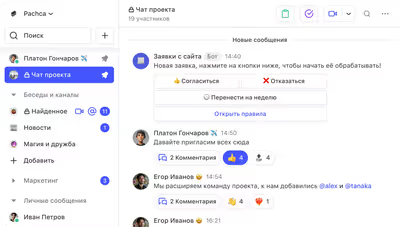
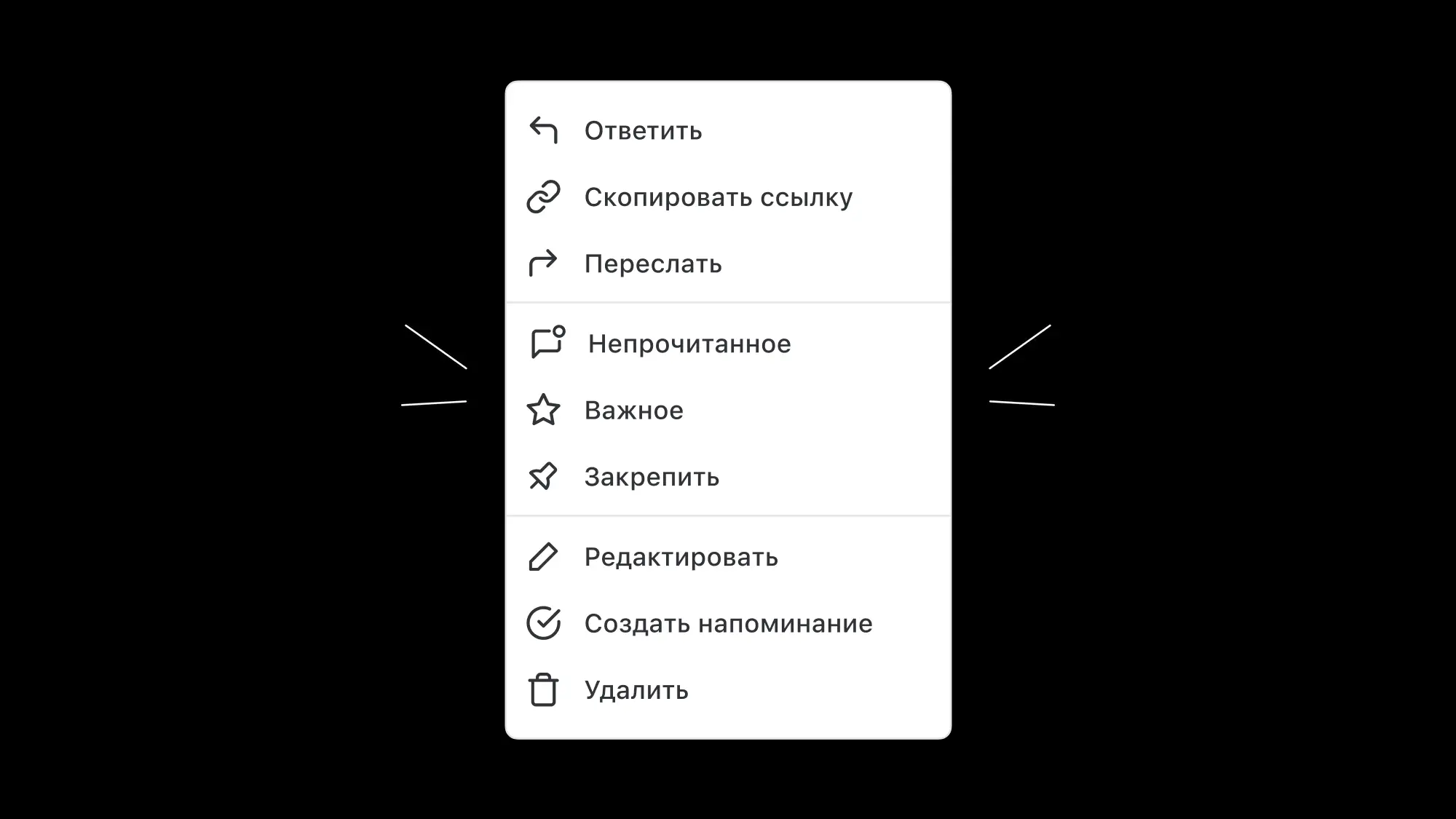
Если навести на сообщение в чате, справа появятся иконки:
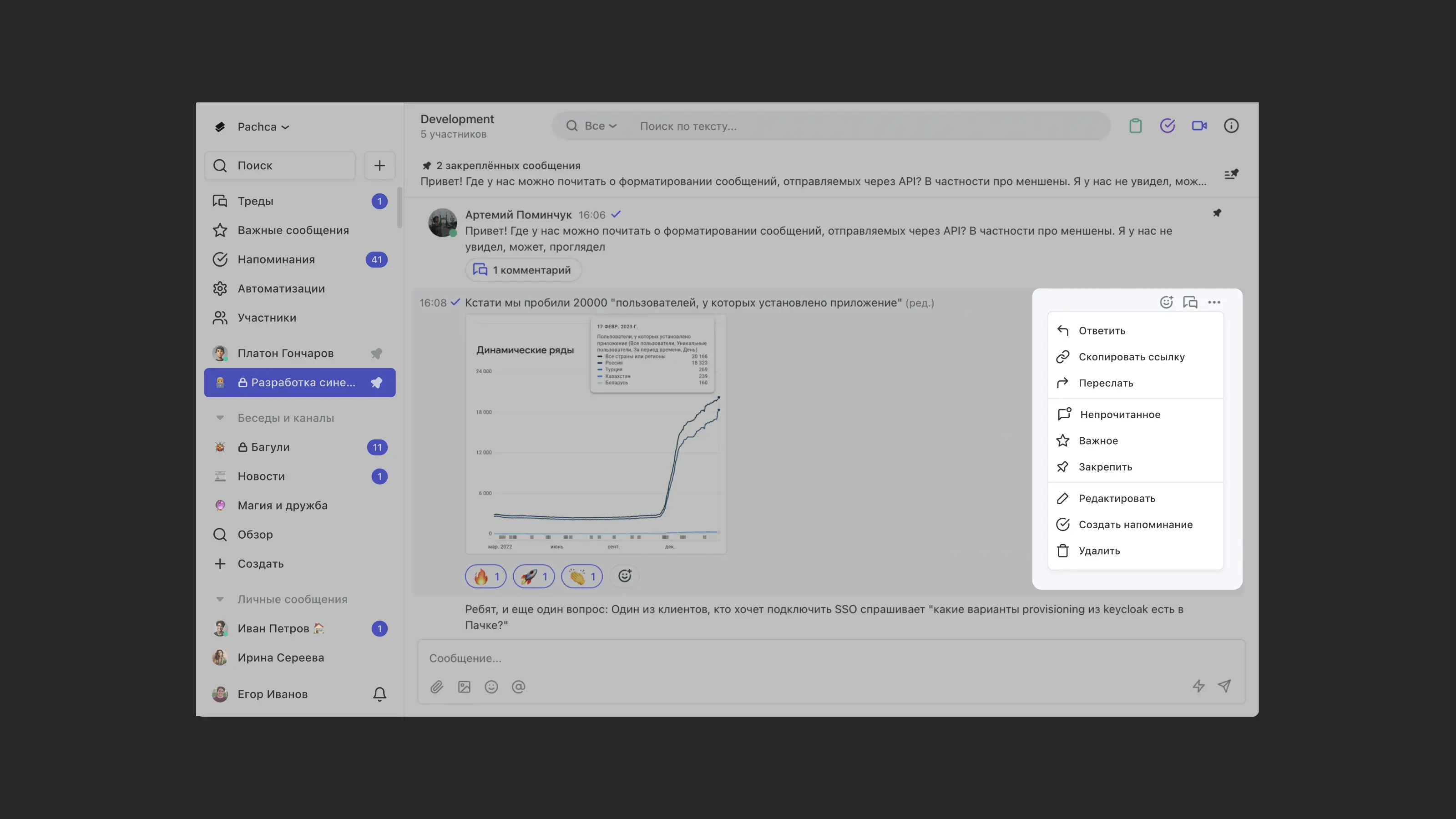
По клику на смайлик, откроются эмодзи, которые можно использовать как реакции на сообщение.
По клику на иконку диалога откроется отдельное окошко, где можно начать обсуждение, не мешая участникам чата. Подробнее в статье про Треды.
По клику на три точки, откроется окно со списком действий:
Важное — сохранить сообщение в список важных сообщений, доступный в основном меню.
Закрепить — можно закрепить несколько сообщений сразу.
Закрепленное сообщение может удалить любой участник беседы
Скопировать ссылку — скопировать ссылку на конкретное сообщение. По ней откроется само сообщение в нужном чате и в контексте беседы. Но для этого необходим доступ к чату, где сообщение было отправлено.
Переслать — переслать сообщение в один или несколько чатов. Внутри можно настроить скрытие начального отправителя - так сообщение отправится от вашего имени и его автора/чата не будет видно.
Непрочитанное — отметить сообщение как непрочитанное, чтобы вернуться к нему позже. Чат с непрочитанным сообщением пометиться индикатором в левом меню.
Создать напоминание — быстро создать напоминание по выбранному сообщению. Его содержание подтянется в текст напоминания, после чего можно сразу его сохранить или по желанию выбрать время, важность и ответственных.
Ответить — ответить на сообщение в текущем чате.
Редактировать — внести правки в текст сообщения.
Удалить — удалить отправленное сообщение.
Также окно со списком действий появляется при нажатии на сообщение правой кнопкой мыши.
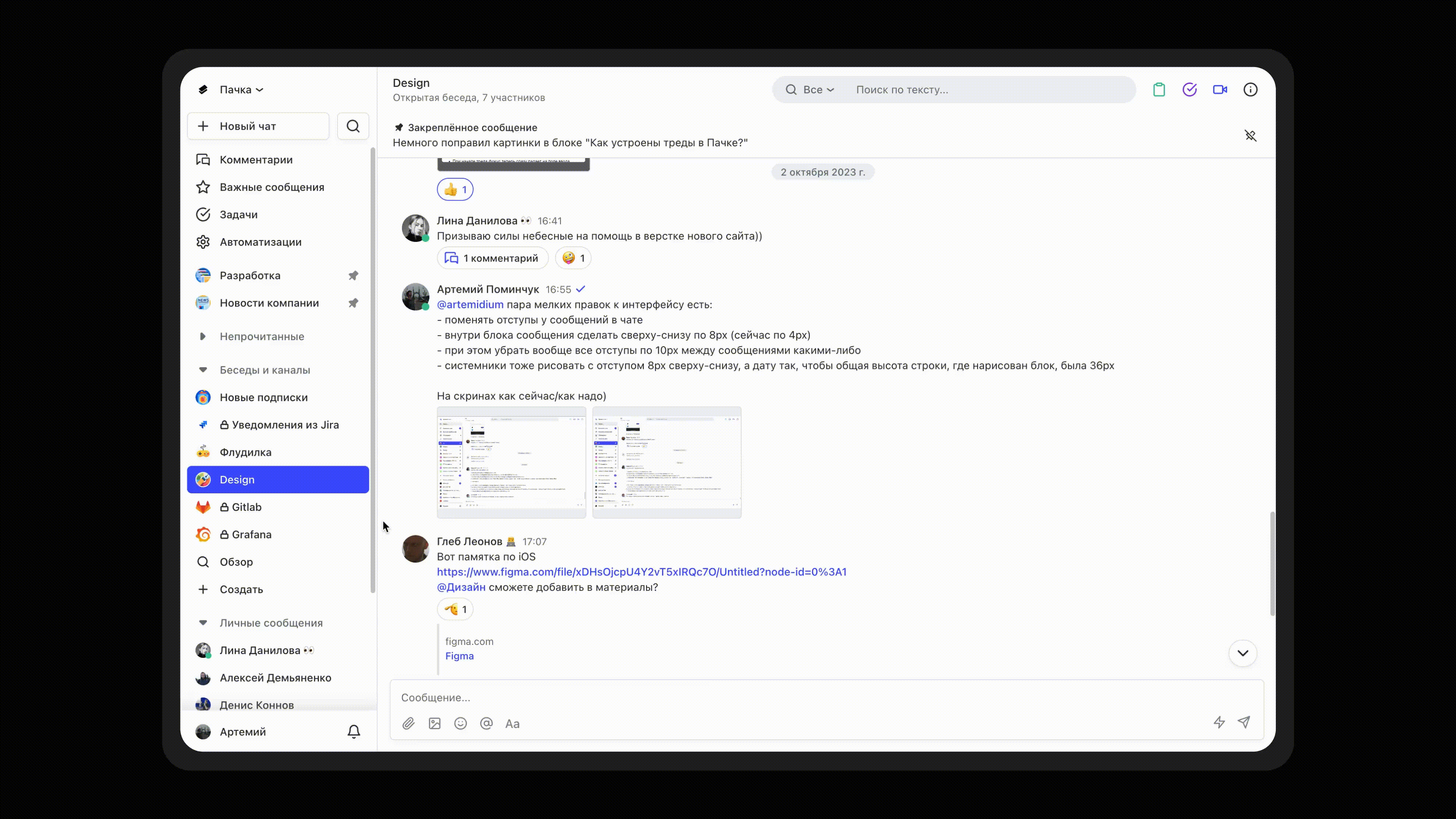
А чтобы потом вам было удобнее найти нужное сообщение, в чатах есть поиск по ссылкам, вложениям и закреплённым сообщениям. Необходимо нажать на значок лупы и выставить фильтр.